Lenovo Tab M7 User Guide [ko]

Lenovo Tab M7
사용 설명서
Lenovo TB -7305X
Lenovo TB -7305I
Lenovo TB -7305F
본 가이드에서 * 로 표시된 모든 정보는 WCDMA + WLAN 모델(Lenovo TB-7305I) / LTE +
WLAN 모델(Lenovo TB -7305X) 과만 관련이 있습니다.
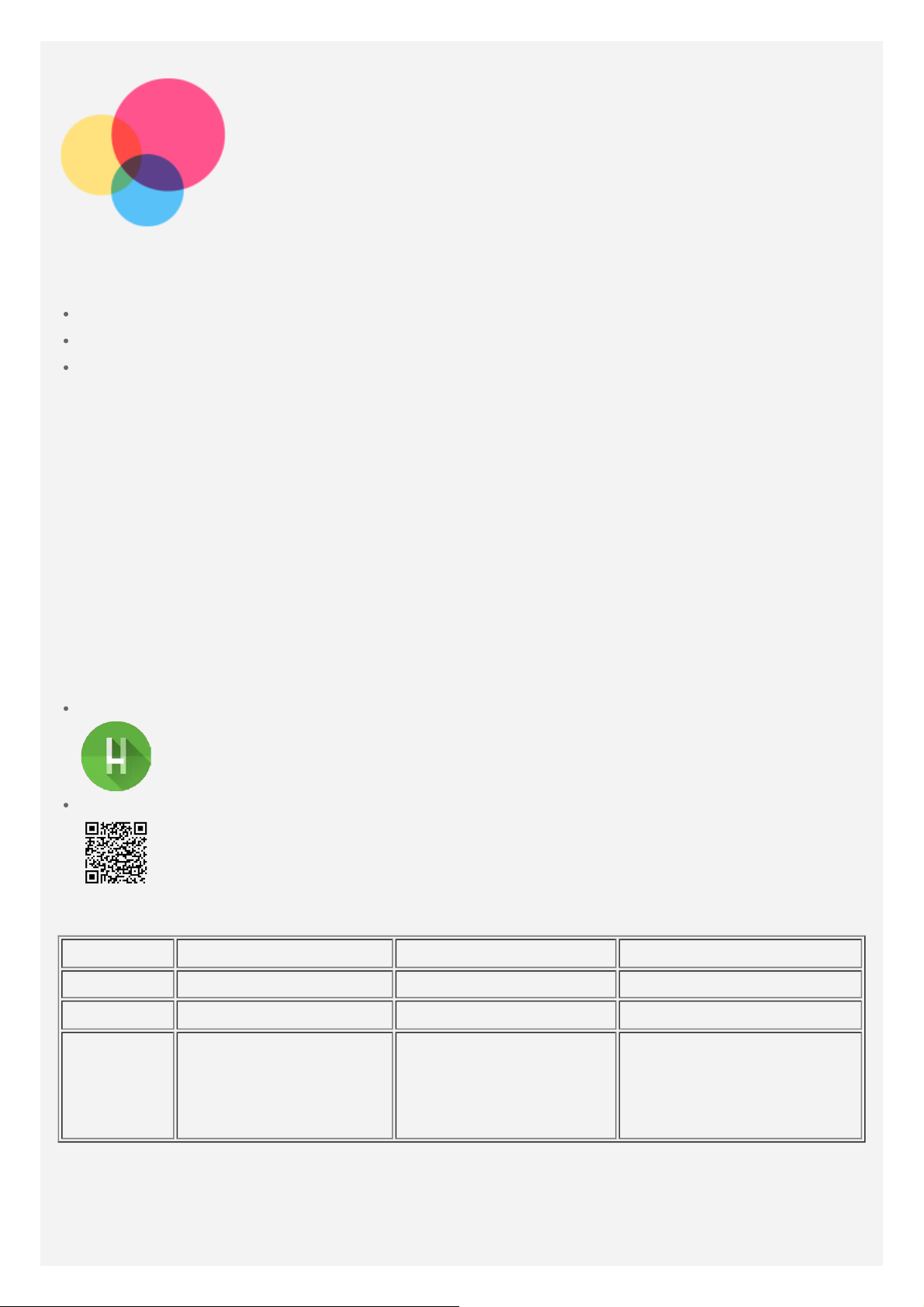
기본 기능
본 제품 및 설명서를 사용하기 전에 다음을 반드시 읽어 보십시오.
안전 수칙, 보증 및 빠른 시작 설명서
규제 사항
"부록"으로 제공된 " 중요 안전 수칙 및 취급 정보"
안전 수칙, 보증 및 빠른 시작 설명서와 규제 사항이 웹 사이트(http://support.lenovo.com)에서 제공됩
니다.
참고: 이 설명서의 모든 그림 및 사진은 참조용으로 제공되며 실제 제품과 다를 수 있습니다.
Lenovo 도움말
도움이 필요하십니까? Lenovo 도움말 앱은 Lenovo 웹 지원 및 포럼*, FAQ*, 시스템 업그레이드*, 하
드웨어 기능 테스트, 보증 상태 확인*, 서비스 요청** 및 수리 상태**에 직접 액세스할 수 있도록 도와줍
니다.
참고:
* 데이터 네트워크 연결이 필요합니다.
** 일부 국가에서는 제공되지 않습니다.
이 앱은 두 가지 방법으로 액세스할 수 있습니다.
Google Play에서 앱을 검색하여 다운로드합니다.
Lenovo Android 기기를 사용하여 다음 QR 코드를 스캔합니다.
기술 사양
모델
CPU Media Tek®MT8321 Media Tek®MT8321 Media Tek®MT8765B
배터리
무선 통신
Lenovo TB-X7305F Lenovo TB-X7305I Lenovo TB-7305X
3500mAh 3500mAh 3500mAh
블루투스 4.0,
블루투스 4.0,
WLAN 802.11 b/g/n,
WLAN 802.11 b/g/n,
GPS
GPS
UMTS/GSM
블루투스 4.2,
WLAN 802.11 a/b/g/n,
GPS/GLONASS
FDD-LTE/UMTS/GSM
참고: Lenovo TB- 7305X는 LTE 대역 1, 3, 4, 7, 8, 20 을 지원합니다. 그러나, 일부 국가에서는
LTE가 지원되지 않습니다. 장치가 해당 국가의 LTE 네트워크에서 작동하는지 알아보려면 통신사에 문
의하십시오.
홈 화면
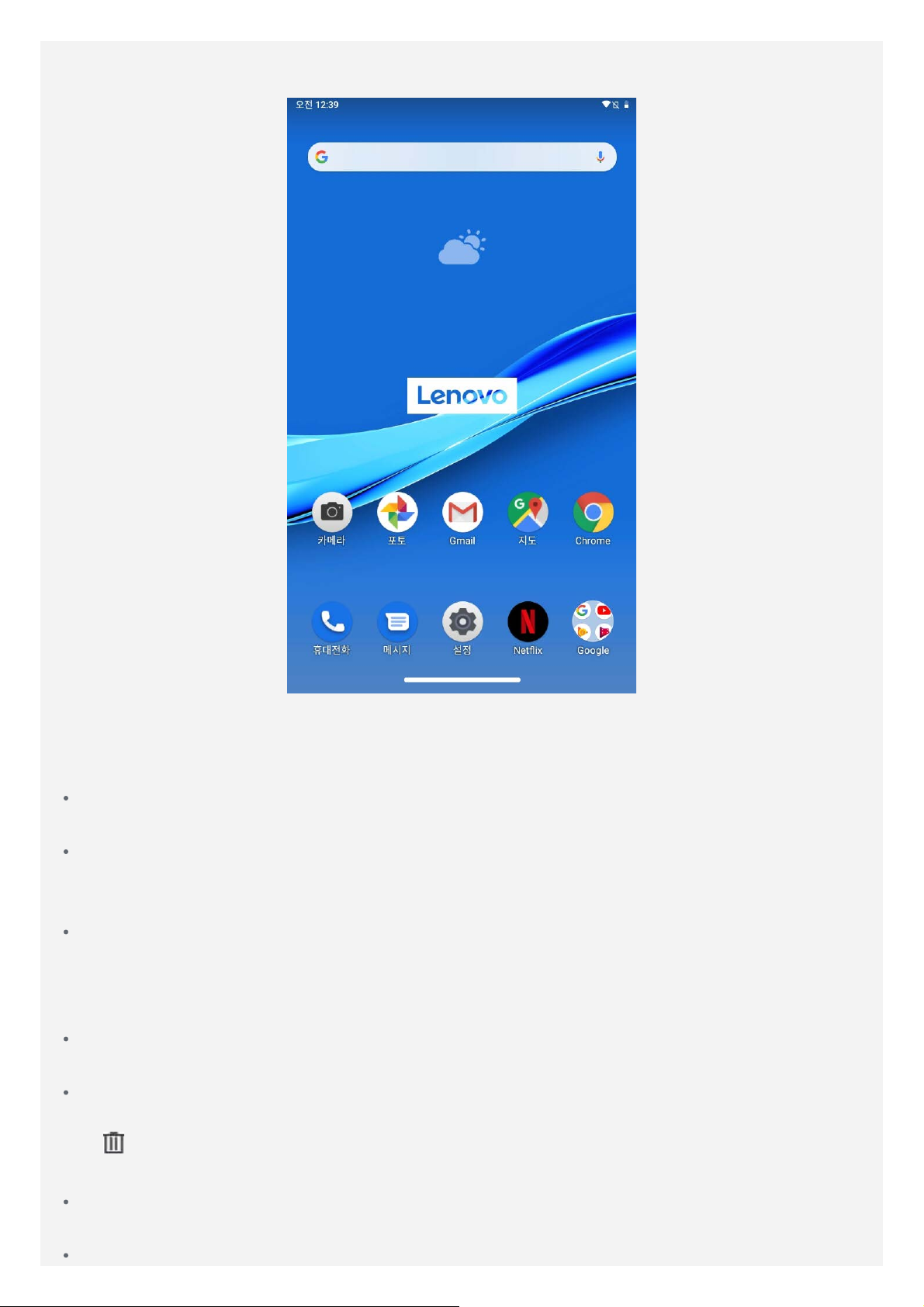
홈 화면은 장치 사용을 위한 시작점입니다. 편의를 위해 홈 화면에는 몇 가지 유용한 앱과 위젯이 설정
되어 있습니다.
참고: 위치, 언어, 통신사 및 기기 모델에 따라 기기 기능과 홈 화면이 다를 수 있습니다.
언제든지 홈 화면을 직접 사용자 설정할 수 있습니다.
홈 화면
기본 홈 화면에는 Google 검색 막대 및 몇 가지 유용한 위젯이 있습니다.
홈 화면에 위젯 추가하기
홈 화면에서 아이콘을 제외한 아무 영역이나 길게 누릅니다. 위젯을 탭하고 추가하려는 위젯을 길게
누른 다음 원하는 곳에 위젯을 끌어다 놓습니다.
배경화면 바꾸기
홈 화면에서 아이콘을 제외한 아무 영역이나 길게 누릅니다. 배경화면을 탭한 다음 원하는 배경화면
을 선택합니다.
설정 > 디스플레이 > 배경화면으로 이동한 다음 원하는 배경화면을 선택합니다.
다른 화면으로 앱 이동
이동하려는 앱을 길게 누른 상태에서 화면으로 끌어온 다음, 원하는 곳에 놓습니다.
앱 제거
1. 제거할 앱을 길게 누릅니다.
으로 끌어 놓은 다음 확인을 탭합니다.
2.
참고: 일부 시스템 앱은 제거할 수 없습니다.
앱 찾기
화면을 아래에서 위로 쓸어올립니다.
최근 앱 보기
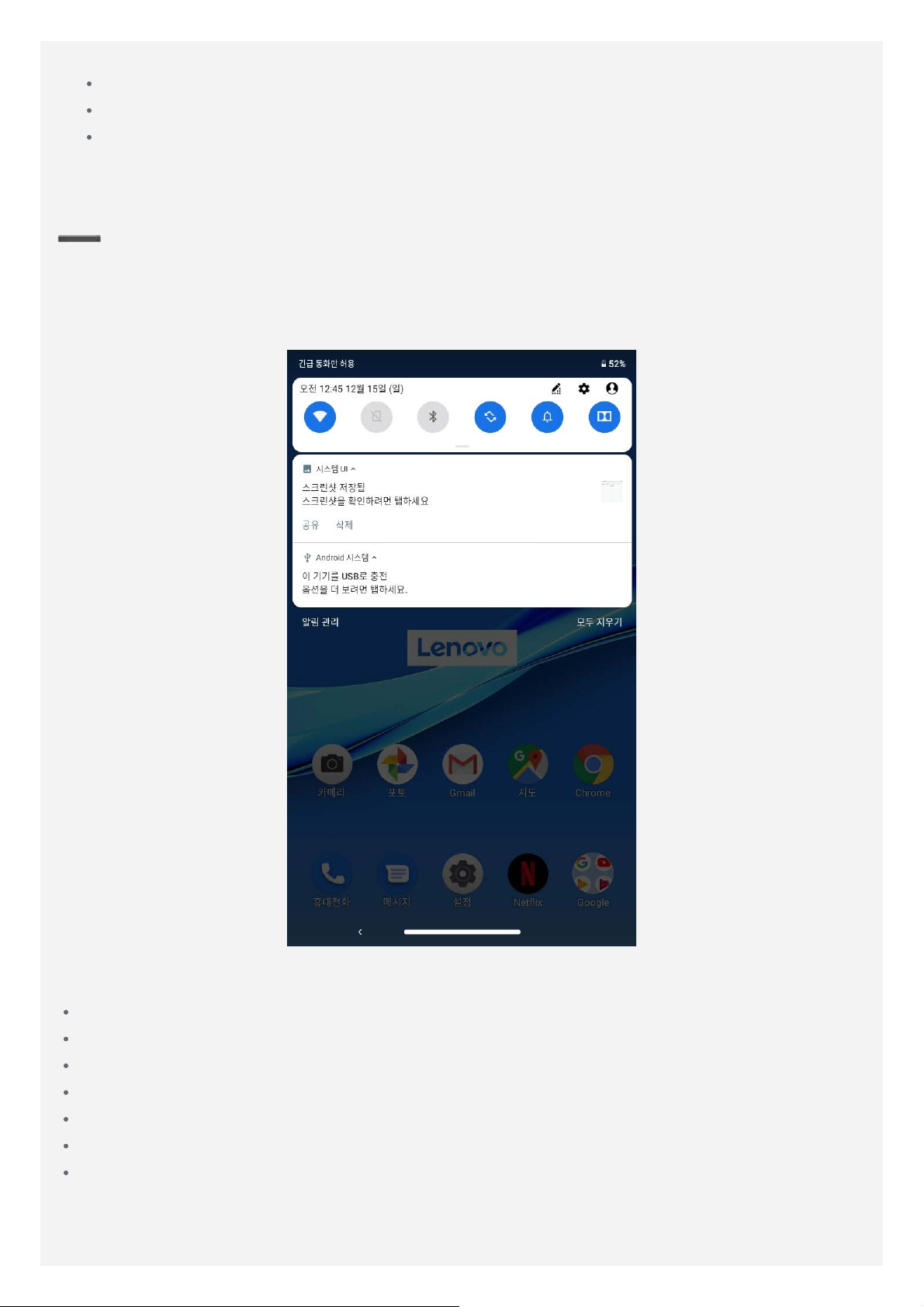
화면을 아래에서 위로 쓸어올립니다. 다음 작업을 수행할 수 있습니다.
화면 왼쪽이나 오른쪽으로 밀면 열고자 하는 앱으로 전환합니다.
앱 창을 위로 밀면 닫힙니다.
모든 앱의 실행을 중지하려면 " 모두 삭제"를 탭합니다.
화면 버튼
화면 하단에 버튼 하나가 있습니다.
을 탭하면 기본 홈 화면으로 돌아갑니다.
알림 및 빠른 설정
알림 패널에서는 새 메시지, USB 연결, 파일 다운로드 같은 진행 중인 작업 등에 대한 알림을 제공합니
다. 빠른 설정 패널에서는 WLAN 스위치처럼 자주 사용하는 설정에 액세스할 수 있습니다.
다음 중 하나를 수행할 수 있습니다.
알림을 보려면 화면 상단에서 아래로 살짝 밉니다.
알림 패널을 닫으려면 화면 하단에서 위로 살짝 밉니다.
알림을 지우려면 알림을 왼쪽이나 오른쪽으로 살짝 밉니다.
알림을 관리하려면 알림 패널 하단에서 알림 관리를 탭합니다.
모든 알림을 지우려면 알림 패널 하단에서 모두 지우기를 탭합니다.
빠른 설정 패널을 열려면 화면 상단에서 아래로 두 번 살짝 밉니다.
빠른 설정 패널을 닫으려면 화면 하단에서 위로 살짝 밉니다.
강제 종료/재부팅
기기가 꺼질 때까지 8 초 정도 전원 버튼을 길게 누르고, 재부팅하려면 10초 정도 전원 버튼을 누릅니다.

카메라
카메라 앱을 열려면 카메라로 이동합니다.
사진 및 동영상 촬영
장치에 내장된 카메라로 사진을 찍고 동영상을 녹화할 수 있습니다.
동영상을 녹화하려면 을 탭합니다.
사진을 찍으려면 을 탭합니다.
전방 카메라와 후방 카메라 간에 전환하려면 을 탭합니다.
필터를 선택하려면 을 탭합니다.
기타 카메라 설정을 구성하려면 을 탭합니다.
캡쳐화면 찍기
전원과 볼륨 작게 버튼을 동시에 길게 눌러 캡쳐화면을 찍습니다.
사진 및 동영상 보기
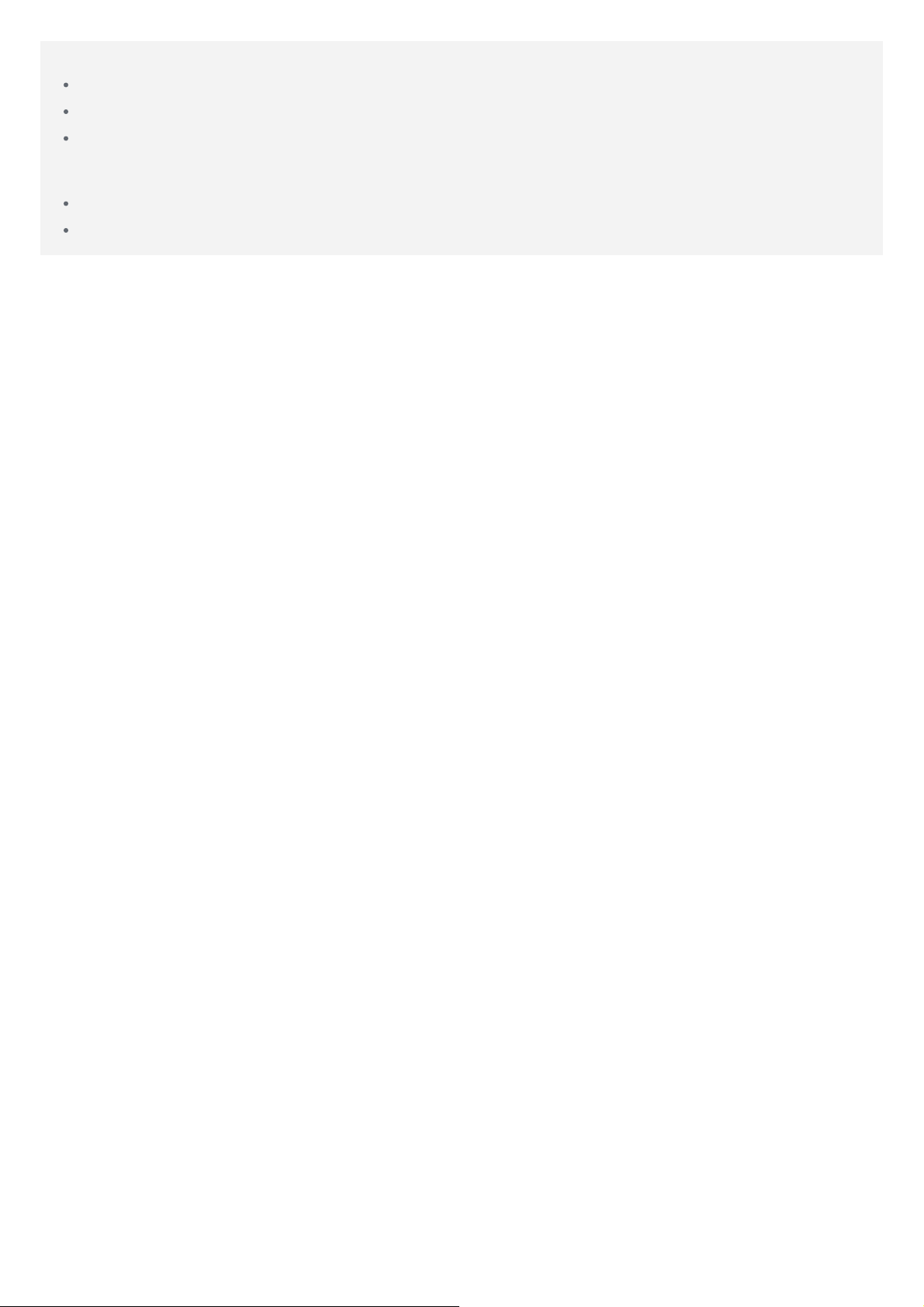
사진과 동영상은 장치의 내부 저장 장치에 저장됩니다. 다음 방법으로 사진과 동영상을 볼 수 있습니다.
카메라 앱을 사용하고 있을 때 썸네일을 탭합니다.
포토로 이동합니다.
설정 > 저장용량 > 파일 > DCIM으로 이동합니다.
캡쳐화면은 기기의 내부 저장소에 저장되어 있습니다. 다음 방법으로 캡쳐화면을 볼 수 있습니다.
포토로 이동합니다.
설정 > 저장용량 > 파일 > Pictures > Screenshots으로 이동합니다.
